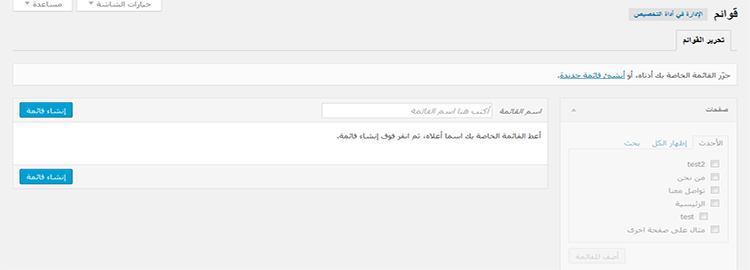هو القسم المسؤل عن ادارة قوائم الموقع وبعض القوالب تقوم بتحديد عدة أماكن للقوائم (الترويسة – الذيل) أو أماكن اخرى .يمكنك انشاء اكثر من قائمة وتحديد اى الاماكن المخصصة يقوم بعرض هذه القائمة.هناك بعض العناصر التى لا تظهر بشكل تلقائى ويجب اظهارها من “خيارات الشاشة”وهى “مقالات” و “وسوم” و”البنية المقال”.
تحتوى صفحة ادارة القوائم على
1 – الصفحات والتصنيفات والروابط التى يمكن اضافتها للقوائم
2 – قسم انشاء وادارة القوائم
إنشاء القوائميمكنك كتابة اسم القائمة فى “اسم القائمة” menu name ثم الضغط على “إنشاء قائمة” create menu
إعدادات القائمةقم باظهار العناصر المخفية من “خيارات الشاشة”
اضافة الصفحات تلقائياً1 – اضافة الصفحات تلقائياً Automatically add new top-level pages اذا قمت بالتحديد عليها تقوم تلقائيا باضافة الصفحات ذات المستوى الاعلى الى هذه القائمة
بمعنى:
قد تكوت لديك صفحة الاب parent pages تسمى برامج وتوجد صفحات اخرى Child pages تندرج تحت هذه الصفحة وليكن (حماية فيروسات – ميديا- انترنت) فعند تحديد هذا الخيار يقوم باضاف الصفحة الام فقط وهى برامج
مواضع القالبمواضع القالب Theme Locations تحدد اماكن عرض القوائم وكل قالب له الاماكن الخاصة به.
2 – موضع قائمة محدد للقائمة الرئيسية
3 – موضع قائمة محدد لقائمة الروابط الاجتماعية
لاحظ:
– بالنسبة لمعرفة اين توجد بالضبط هذه المواضع فقط قم باضافة عناصر للقائمة وقم بتحميل الموقع ولاحظ اماكن اضافة القوائم
– معظم القوالب تضع وصف للموضع لمعرفة مكانه فى الصفحة
– فى القوالب المدفوعة يوجد دليل بصيغة PDF لوصف اعدادات القالب بالكامل
حذف قائمةلحذف القائمة يمكنك الضغط على “حذف القائمة” أسفل يمين الصفحة
اضافة عناصر للقائمة اضافة الصفحات1 – حدد جميع الخيارات
2 – حدد الصفحات المراد اضافتها
3 – اضغط على “أضف للقائمة”
4 – ثم احفظ القائمة
بالنسبة لكل من التصنيفات categories والوسوم Tags وبنية المقال Post Format ومقالات Posts فلا تختلف طرق اضافتها عن الصفحات.
اضافة الروابط المخصصةالروابط المخصص custom links مهمتها اضافة روابط لصفحات خارجية او داخلية تتبع موقعك وليكن رابط لصفحة الفيس بوك خاصتك , فهذا القسم يتيح لك هذه الامكانية.
الرابط URL
لاضافة الرابط المخصص
نص الرابط Label
وهو لاضافة عنوان العنصر فى القائمة
اعدادات عناصر القائمةكل عنصر من عناصر القائمة له مجموعة من الاعدادات Configurations وهناك مجموعة من الاعدادات لا تظهر بشكل افتراضى يمكنك اظهارها من “خيارات الشاشة”
وعند اضافة الخصائص لعناصر القائمة تظهر نافذة الاعدادات للعنصر عند الضغط على السهم المجاور لاسم العنصر كالتالى
1 – النص فى القائمة : النص فى القائمة navigational label هو الاسم الذي سيظهر فى القائمة
2 – خصائص العنوان : خصائص العنوان Title Attribute هو العنوان الذي يظهر عند الوقوف بالماوس على العنصر فى القائمة داخل الموقع.
اين يفتح الرابط :فتح الرابط فى نافذة/لسان جديد link target لتحديد ما اذا كان يفتح الرابط فى نفس الصفحة او يفتح فى لسان جديد
3 – الفئة Class : الفئة وهى تخص لغة CSS وتستخدم للتحكم فى نمط وشكل العنصر
4 – علاقة الرابط : علاقة الرابط link relationship وهى تستخدم لتحديد علاقات الروابط وهذا الموضوع خاص بلغة HTML وتختلف انواع هذه العلاقات ولكن هذا القسم تحديدا يطلب تحديد العلاقة من النوع XFN أو XHTML Friends Network وهى طريقة تتيح لك اضافة نوع العلاقة بينك وبين الشخص الذي يشير اليه الرابط . يمكنك تجاوز هذا القسم مؤقتا أو لمعرفة المزيد يمكنك قراءة هذا الموضوع من هنا
5 – الوصف Description : وهو لكتابة موجز عن العنصر وسيظهر هذا الموجز ان كان القالب يدعم ذلك.
6 – نقل درجة واحدة لاسفل : للتحكم فى ترتيب العنصر
7 – ازالة Remove : لحذف العنصر
8 – الغاء Cancel : لالغاء اعدادات العنصر
ترتيب عناصر القائمةيمكنك ترتيب عناصر القائمة بالضغط على عنوان العنصر ثم السحب الى اعلى اى اسفل . ايضا يمكنك عمل القوائم المنسدلة Drop-down Menu والتركيب الهرمى Hierarchy عن طريق السحب الماوس الى اليمين أو اليسر.